အံ့သြစရာကောင်းတဲ့ ဓါတ်ပုံတွေအများကြီးရိုက်ပြီး အားလုံးကို ဘယ်လိုပို့ရမှန်းမသိတဲ့ အခြေအနေမျိုးမှာ သင်တွေ့ဖူးပါသလား။ WhatsApp ကို ? စိတ်မပူပါနဲ့၊ မင်းတစ်ယောက်တည်း မဟုတ်ဘူး။ ဤအဆင့်တစ်ဆင့်လမ်းညွှန်ချက်တွင်၊ သင်သည် iPhone သို့မဟုတ် Android ဖုန်းအသုံးပြုနေသည်ဖြစ်စေ WhatsApp တွင် ဓာတ်ပုံများစွာပေးပို့နည်းကို သင့်အား ပြသပါမည်။ WhatsApp တွင် ပျောက်ကွယ်နေသော ဓာတ်ပုံများ၏ လျှို့ဝှက်ဆန်းကြယ်မှုကိုလည်း ဖြေရှင်းပြီး ဓာတ်ပုံများစွာ ပေးပို့သည့်အခါ အသုံးပြုသူအတွေ့အကြုံများအကြောင်း ပုံပြင်များကို မျှဝေပါမည်။ ထို့ကြောင့် သင်၏ဓာတ်ပုံမျှဝေခြင်းစွမ်းရည်ဖြင့် သင့်သူငယ်ချင်းများကို အထင်ကြီးစေရန် အဆင်သင့်ဖြစ်နေပြီး WhatsApp ကိုကျွမ်းကျင်စေရန် လက်တွေ့အကျဆုံးအကြံပြုချက်များကို လေ့လာပါ။
မာတိကာ
WhatsApp တွင် ဓာတ်ပုံများစွာ ပေးပို့နည်း- အဆင့်ဆင့်လမ်းညွှန်
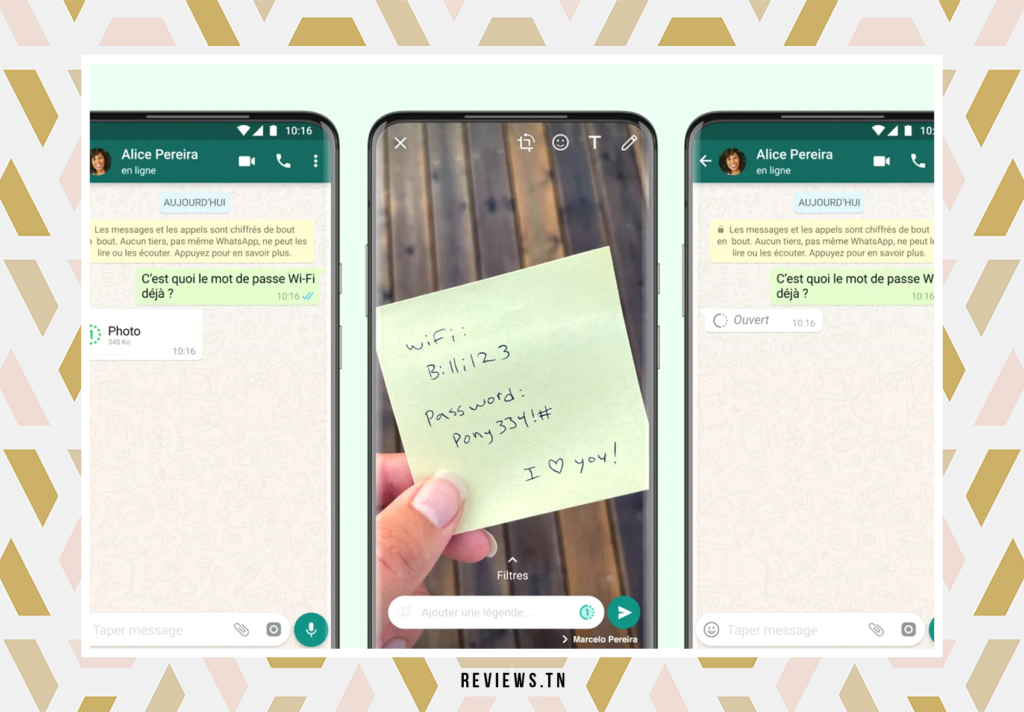
ကမ္ဘာတဝှမ်းတွင် သုံးစွဲသူ နှစ်ဘီလီယံကျော်၊ WhatsApp ကို မရှိမဖြစ် အရေးပါတဲ့ instant messaging platform တစ်ခုအနေနဲ့ သူ့ကိုယ်သူ တည်ထောင်ထားပါတယ်။ စိတ်ကူးများဖလှယ်ရန်၊ အဖိုးတန်အခိုက်အတန့်များကို မျှဝေရန် သို့မဟုတ် ပရောဂျက်များတွင် ပူးပေါင်းဆောင်ရွက်သည်ဖြစ်စေ WhatsApp သည် ကျွန်ုပ်တို့၏ ဆက်သွယ်မှုပုံစံကို ပြောင်းလဲပေးပါသည်။ အက်ပ်၏ အသုံးအများဆုံးအင်္ဂါရပ်များထဲမှ တစ်ခုသည် မီဒီယာဖိုင်များ အထူးသဖြင့် ဓာတ်ပုံများ ပေးပို့ခြင်း ဖြစ်နိုင်သည်။
ယနေ့တွင် သင်သည် သင်၏နောက်ဆုံးအားလပ်ရက်မှ ဓာတ်ပုံများကို ဆက်တိုက်မျှဝေလိုပါက သို့မဟုတ် အဖွဲ့လိုက်အလုပ်အတွက် အရေးကြီးသောပုံများကို ပေးပို့လိုသည်ဖြစ်စေ၊ WhatsApp ကို ပုဂ္ဂိုလ်ရေးချတ် သို့မဟုတ် အဖွဲ့တစ်ခုသို့ဖြစ်စေ ဓာတ်ပုံများစွာကို တစ်ပြိုင်နက်တည်း အလွယ်တကူပေးပို့နိုင်စေပါသည်။ ဒါပေမယ့် အတိအကျ ဘယ်လိုလုပ်ရမလဲ။ ဤသည်မှာ သင့်အား ကူညီရန် အဆင့်ဆင့်လမ်းညွှန်ချက်တစ်ခုဖြစ်သည်။
WhatsApp တွင် ဓာတ်ပုံများစွာ ပေးပို့ခြင်းသည် ရိုးရှင်းပြီး အလိုလိုသိနိုင်သော လုပ်ငန်းစဉ်တစ်ခုဖြစ်သည်။ တစ်ကြိမ်တွင် သင်မျှဝေနိုင်သည့် အများဆုံးဓာတ်ပုံအရေအတွက်မှာ 30 ဖြစ်သည်။ ၎င်းကို ကလစ်တစ်ချက်နှိပ်ရုံဖြင့် သူငယ်ချင်း၊ မိသားစု သို့မဟုတ် လုပ်ဖော်ကိုင်ဖက်များနှင့် မျှဝေနိုင်သည့် ကြီးမားသောအယ်လ်ဘမ်တစ်ခုဟု ယူဆပါ။ ၎င်းသည် အခိုက်အတန့်များ၊ အတွေးအမြင်များနှင့် အချက်အလက်များကို မျှဝေရာတွင် ပိုမိုလွယ်ကူစေသည်။
ဒါပေမယ့် ဓာတ်ပုံ 30 ကျော်ကို မျှဝေချင်တယ်ဆိုရင်ကော။ ထိတ်လန့်ကြောက်ရွံ့မှု မဖြစ်ပါနှင့် ! WhatsApp က အရာအားလုံးကို စဉ်းစားထားပါတယ်။ ဓာတ်ပုံများ ထပ်မံမျှဝေလိုပါက၊ အဆင့်များကို ရိုးရိုးပြန်လုပ်ကာ အပိုဓာတ်ပုံများ ပေးပို့နိုင်ပါသည်။ ၎င်းသည် စုစည်းမှုတွင် အခြားအယ်လ်ဘမ်ကို ပေါင်းထည့်ခြင်းနှင့် တူသည်။ ဤလုပ်ငန်းစဉ်ကို သင်ပြန်လုပ်နိုင်သည့် အကြိမ်အရေအတွက် ကန့်သတ်ချက်မရှိပါ၊ ဆိုလိုသည်မှာ သင်လိုချင်သလောက် ဓာတ်ပုံများစွာကို မျှဝေနိုင်ပါသည်။
WhatsApp စကားဝိုင်းတစ်ခုမှ ဓာတ်ပုံများစွာ ပေးပို့ရန်၊ ဤအဆင့်များကို လိုက်နာပါ-
- WhatsApp စကားဝိုင်းကိုဖွင့်ပြီး ဘယ်ဘက်အောက်ခြေထောင့်ရှိ + အိုင်ကွန်ကို နှိပ်ပါ။
- ပေါ်လာသည့်ရွေးချယ်မှုများမှ Photo Library ကိုရွေးချယ်ပါ။
- Photos အက်ပ်တွင်၊ အစမ်းကြည့်ရှုမှုကို ဖွင့်ရန် ပုံတစ်ခုကို နှိပ်ပါ။
- နောက်ထပ်ဓာတ်ပုံများထည့်ရန် "စာတန်းထည့်ရန်" ဘေးရှိ + အိုင်ကွန်ကို နှိပ်ပါ။
- ပေါ်လာသည့် မီနူးမှ တစ်ကြိမ်လျှင် ပုံ 30 အထိ ရွေးချယ်နိုင်သည်။
- သင်အလိုရှိသော ဓာတ်ပုံများကို ရွေးချယ်ပြီးနောက်၊ အပေါ်ဘက်ရှိ ပြီးပါပြီ ခလုတ်ကို နှိပ်ပါ။
- ထို့နောက် WhatsApp ရှိ ပုံအစမ်းကြည့်ရှုမှုတွင် ရွေးချယ်ထားသော ပုံများသည် ဖွင့်ပါမည်။
- ၎င်းတို့ကို လှည့်ခြင်း၊ စတစ်ကာများ၊ စာသား သို့မဟုတ် ပုံများထည့်ခြင်းဖြင့် ပုံများကို တည်းဖြတ်နိုင်သည်။
- နောက်ဆုံးတွင်၊ ဓာတ်ပုံများစွာကို အခြားသူများနှင့်မျှဝေရန် အပြာရောင် ပေးပို့ရန်ခလုတ်ကို နှိပ်ပါ။
သင်သာမန်အသုံးပြုသူ သို့မဟုတ် WhatsApp ကိုအသစ်ရောက်သူဖြစ်စေ၊ ဤလမ်းညွှန်ချက်သည် သင့်အား ဓာတ်ပုံများစွာပေးပို့ခြင်းအနုပညာကို ကျွမ်းကျင်အောင်ကူညီပေးပါမည်။ ဒါဆိုရင် သင်အကြိုက်ဆုံးအချိန်တွေကို မျှဝေဖို့ အဆင်သင့်ဖြစ်ပြီလား။ ခေါင်းဆောင်ပြောသည့်အတိုင်းလိုက်နာပါ!
ဖတ်ရန် >> WhatsApp ငွေရှာနည်း- ဝင်ငွေ၏ အဓိက အရင်းအမြစ်များ
iPhone အတွက် WhatsApp တွင် ဓာတ်ပုံများစွာ ပေးပို့နည်း
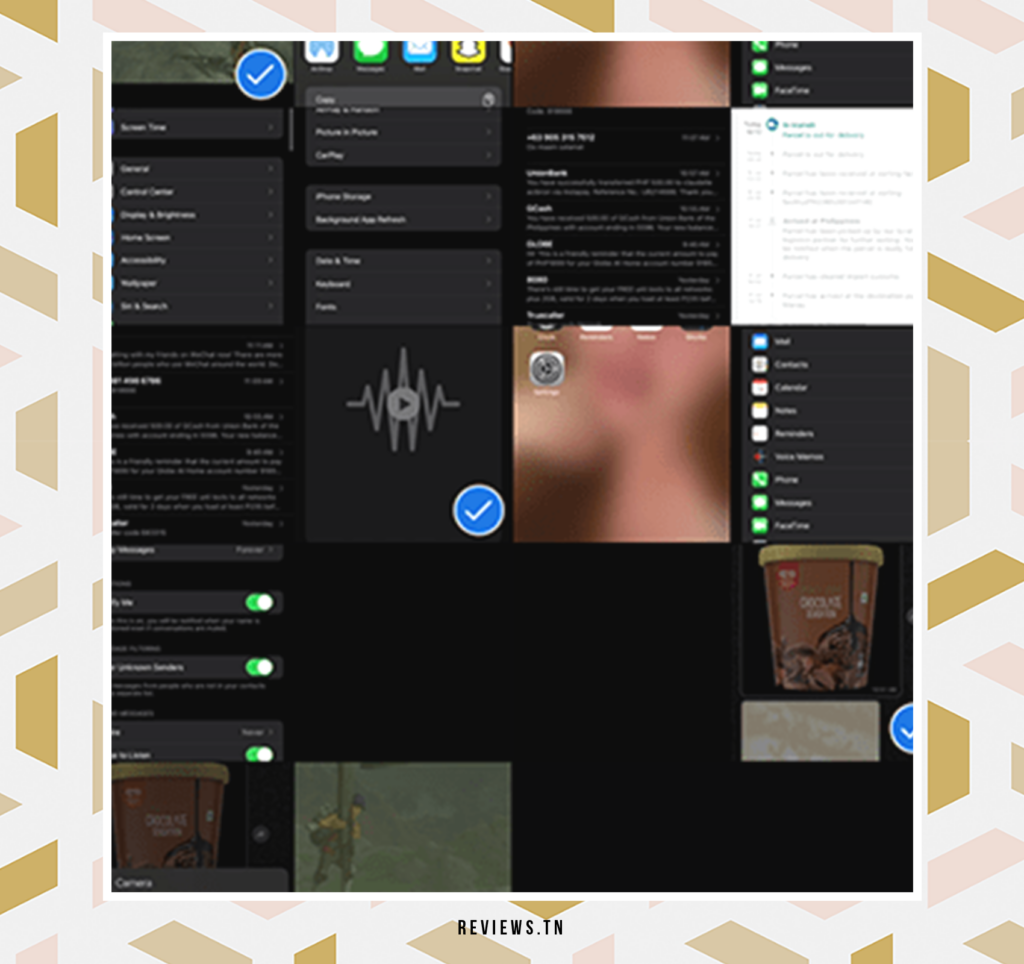
ပါတီပွဲတစ်ခု၊ ခရီးစဉ်တစ်ခု သို့မဟုတ် ရိုးရိုးရှင်းရှင်း သင်၏နေ့စဉ်ဘဝနေထိုင်မှုပုံစံကို မျှဝေလိုသည်ဖြစ်စေ WhatsApp သည် သင့်အား ဓာတ်ပုံအများအပြားကို တစ်ပြိုင်နက်ပေးပို့ရန် ဖြစ်နိုင်ချေကို ပေးဆောင်သည်။ iPhone အသုံးပြုသူများအတွက်၊ ဤလုပ်ငန်းကို ပြီးမြောက်ရန် အဓိကနည်းလမ်းနှစ်ခုရှိသည်- Photos အက်ပ်မှ သို့မဟုတ် WhatsApp စကားဝိုင်းမှ တိုက်ရိုက်ဖြစ်သည်။ ဤတွင် သင်ပြုလုပ်နိုင်ပုံမှာ-
WhatsApp စကားဝိုင်းမှ
WhatsApp စကားဝိုင်းကို ဖွင့်ခြင်းဖြင့် စတင်ပါ။ တစ်ဦးချင်း ဖလှယ်ခြင်း သို့မဟုတ် အဖွဲ့လိုက် ဆွေးနွေးခြင်းဖြစ်စေ၊ လုပ်ငန်းစဉ်သည် အတူတူပင် ဖြစ်သည်။ ဘယ်ဘက်အောက်ခြေထောင့်တွင် + အိုင်ကွန်ကိုတွေ့လိမ့်မည်။ ရွေးချယ်စရာများစွာရှိသော မီနူးကိုဖွင့်ရန် ၎င်းကို တို့ပါ။ ရွေးချယ်ပါ။ ဓာတ်ပုံ & ဗီဒီယို စာကြည့်တိုက်.
ပေးပို့ရမည့် ဓာတ်ပုံများကို သင်ရွေးချယ်နိုင်သည့် သင်၏မီဒီယာစာကြည့်တိုက်သို့ ခေါ်ဆောင်သွားမည်ဖြစ်သည်။ ၎င်းကိုလုပ်ဆောင်ရန်၊ ပုံအစမ်းကြည့်ရှုမှုကို ဖွင့်ရန် ဓာတ်ပုံတစ်ပုံကို နှိပ်ပါ။ နောက်ထပ်ဓာတ်ပုံများထည့်ရန် 'စာတန်းထည့်ရန်' ဘေးရှိ + အိုင်ကွန်ကို နှိပ်ပါ။ တစ်ကြိမ်လျှင် ပုံ 30 အထိ ရွေးချယ်နိုင်ပါသည်။
သင်မျှဝေလိုသော ဓာတ်ပုံအားလုံးကို ရွေးချယ်ပြီးသည်နှင့် ခလုတ်ကို နှိပ်ပါ။ ချော မျက်နှာပြင်၏ထိပ်တွင်တည်ရှိသည်။ ထို့နောက် WhatsApp အတွင်းရှိ ရုပ်ပုံအစမ်းကြည့်ရှုမှုတွင် ရွေးချယ်ထားသော ပုံများကို ဖွင့်ပါမည်။ ဤအချိန်တွင် ၎င်းတို့ကို လှည့်ခြင်း၊ စတစ်ကာများ၊ စာသား သို့မဟုတ် ဒီဇိုင်းများထည့်ခြင်းဖြင့် ပုံများကို တည်းဖြတ်နိုင်သည်။ နောက်ဆုံးတွင် သင့်အဆက်အသွယ်များနှင့် ဓာတ်ပုံများစွာကို မျှဝေရန် အပြာရောင် ပေးပို့ရန် ခလုတ်ကို နှိပ်ပါ။
Photos အက်ပ်မှ
မျိုးစုံကို ပေးပို့ရန် အခြားနည်းလမ်း ဓာတ်ပုံများ WhatsApp တွင် ၎င်းကို သင့် iPhone ရှိ Photos အပလီကေးရှင်းမှ တိုက်ရိုက်လုပ်ဆောင်ရန်ဖြစ်သည်။ Photos အက်ပ်ကိုဖွင့်ပြီး ခလုတ်ကိုနှိပ်ပါ။ ကို select မျက်နှာပြင်၏ထိပ်တွင်။ ထို့နောက် ဓာတ်ပုံပေါင်း 30 အထိ တစ်ပြိုင်နက်တည်း ရွေးချယ်နိုင်ပါသည်။
ဓာတ်ပုံများကို ရွေးချယ်ပြီးနောက် ဘယ်ဘက်အောက်ထောင့်ရှိ မျှဝေသည့်အိုင်ကွန်ကို နှိပ်ပါ။ မျှဝေမှုရွေးချယ်စရာများစွာဖြင့် မီနူးတစ်ခုဖွင့်ပါမည်။ ရွေးပါ။ WhatsApp ကို အကြံပြုချက်များအကြား။
ထို့နောက် WhatsApp အဆက်အသွယ်တစ်ခု သို့မဟုတ် တစ်ခုကို ရွေးချယ်ရန် သင့်အား တောင်းဆိုလိမ့်မည်။ ရေ ဓာတ်ပုံများပေးပို့ရန်။ သင်ရွေးချယ်မှုပြုလုပ်ပြီးနောက်၊ ခလုတ်ကိုနှိပ်ပါ။ အောက်ပါ. နောက်ဆုံးတွင် သင့်ပုံများပေးပို့ရန် မျှဝေရန်ခလုတ်ကို နှိပ်ပါ။
WhatsApp သည် တစ်ကြိမ်လျှင် စကားဝိုင်းငါးခုထက်ပိုသော စာသား သို့မဟုတ် မီဒီယာကို မျှဝေခြင်း သို့မဟုတ် လွှဲပြောင်းခြင်းကို ကန့်သတ်ထားသည်ကို သတိပြုပါ။ စပမ်းနှင့် သတင်းမှားများကို လျှော့ချရန် ဤအင်္ဂါရပ်ကို အသုံးပြုထားသည်။
ဤနည်းလမ်းများကိုအသုံးပြု၍ WhatsApp တွင် သင့်ချစ်ရသူနှင့် သင့်အဖိုးတန်အချိန်များကို အလွယ်တကူမျှဝေနိုင်မည်ဖြစ်သည်။
Android အတွက် WhatsApp တွင် ဓာတ်ပုံများစွာ ပေးပို့နည်း
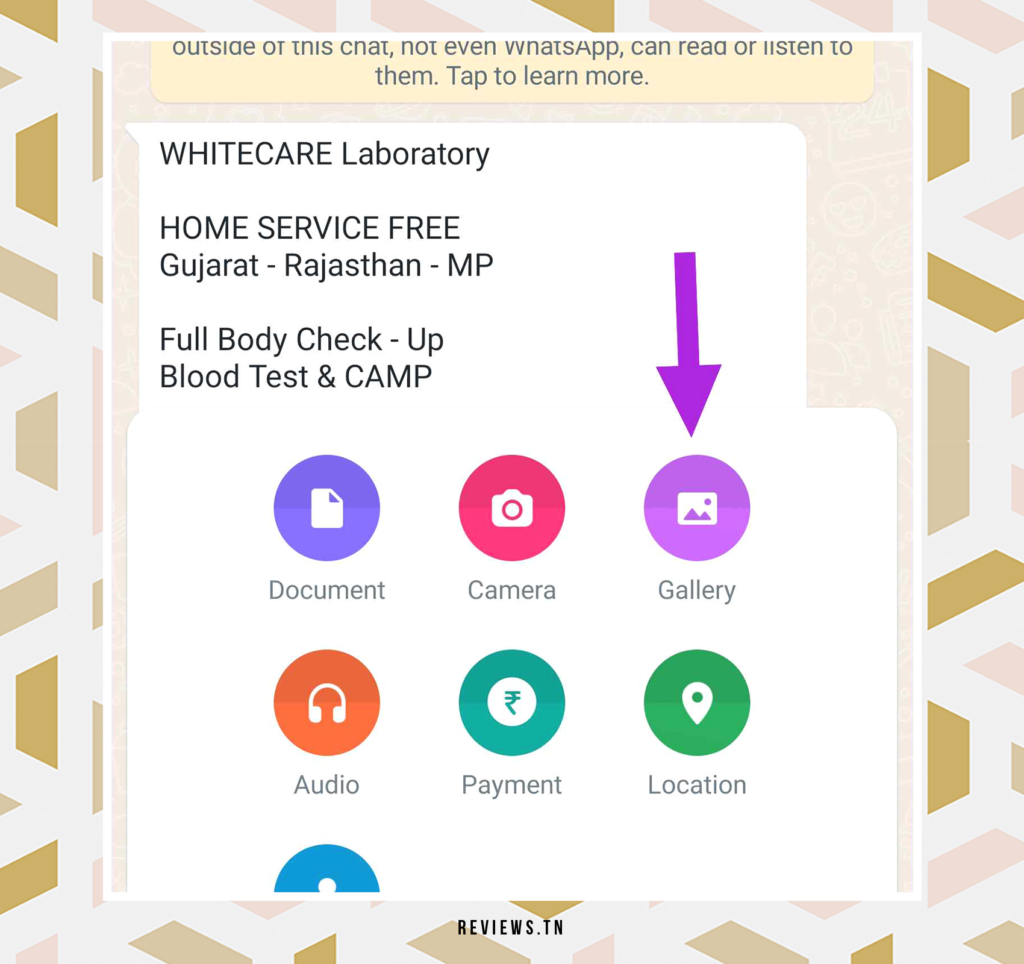
အကယ်၍ သင်သည် Android အသုံးပြုသူဖြစ်ပါက၊ WhatsApp ၏ မျက်နှာပြင်သည် iOS ဗားရှင်းနှင့် အနည်းငယ်ကွဲပြားသည်ကို သတိပြုမိပေမည်။ ဒါပေမယ့် စိတ်မပူပါနဲ့၊ ဓာတ်ပုံများစွာကို ပေးပို့လိုက်ပါ။ Android အတွက် WhatsApp ရိုးရှင်းလွယ်ကူပါတယ်။ ဤအဆင့်များကို လိုက်နာပါ-
1. စကားဝိုင်းသို့ သွားပါ- ပထမဦးစွာ WhatsApp ကိုဖွင့်ပြီး ဓာတ်ပုံများမျှဝေလိုသည့် စကားဝိုင်းသို့ သွားပါ။ ဤနေရာတွင် ပို့စ်မီနူးတွင် ပင်နံပါတ်သင်္ကေတကို သင်တွေ့ရပါမည်။ ဤသင်္ကေတသည် ဓာတ်ပုံများမျှဝေရန် သင့်တံခါးပေါက်ဖြစ်သည်။
2. ပြခန်းကို ရွေးပါ- ပင်နံပါတ်အိုင်ကွန်ကို နှိပ်ပြီးနောက်၊ “ပြခန်း” ရွေးချယ်မှုကို ရွေးချယ်ပါ။ ဤနေရာတွင် သင့်ဓာတ်ပုံအားလုံးကို သိမ်းဆည်းထားသည်။ သင်ပေးပို့လိုသောပုံကို ရွေးချယ်ပါ။
3. ပုံများစွာကို ရွေးပါ- ပုံတစ်ပုံကို ရွေးချယ်ပြီးသည်နှင့် ပုံများစွာကို ရွေးချယ်ရန် ပြခန်းအိုင်ကွန်ကို နှိပ်ပါ။ WhatsApp မှ ချမှတ်ထားသော ကန့်သတ်ချက်ကို လေးစားသရွေ့ သင်အလိုရှိသလောက် ပုံများစွာကို ရွေးချယ်နိုင်ပါသည်။
4. OK ကိုနှိပ်ပြီး ပေးပို့ပါ- သင်ပေးပို့လိုသော ပုံအားလုံးကို ရွေးချယ်ပြီးသည်နှင့် OK ခလုတ်ကို နှိပ်ပါ။ ထို့နောက် WhatsApp တွင် သင့်အဆက်အသွယ်များနှင့် ဓာတ်ပုံများကို မျှဝေရန် ပေးပို့သည့်အိုင်ကွန်ကို နှိပ်ပါ။
အက်ပ်ကိုသုံးရန်နောက်ထပ်နည်းလမ်း Google ဓါတ်ပုံများ WhatsApp တွင် ဓာတ်ပုံများစွာမျှဝေရန် Android တွင်။ ဤတွင် သင်ပြုလုပ်နိုင်ပုံမှာ-
1. Google Photos ကိုဖွင့်ပါ- သင့် Android စက်တွင် Google Photos အက်ပ်ကို ဖွင့်ပါ။ ဤတွင် သင့်ဓာတ်ပုံအားလုံးကို သိမ်းဆည်းပြီး မျှဝေရန် အသင့်ဖြစ်ပါပြီ။
2. ပုံများစွာကို ရွေးပါ- ယခင်နည်းလမ်းအတိုင်း၊ သင်သည် တစ်ချိန်တည်းတွင် ပုံများစွာကို ရွေးချယ်နိုင်သည်။ သင်ရွေးချယ်ပြီးသည်နှင့် မျှဝေခြင်းအိုင်ကွန်ကို နှိပ်လိုက်ရုံပါပဲ။
3. WhatsApp အိုင်ကွန်ကို နှိပ်ပါ- မျှဝေခြင်းအိုင်ကွန်ကို နှိပ်ပြီးနောက်၊ မျှဝေစာရွက်ကို သင်တွေ့ရပါမည်။ ဤတွင်၊ WhatsApp အက်ပ်အိုင်ကွန်ကို နှိပ်ပါ။
4. စကားဝိုင်းတစ်ခုကို ရွေးချယ်ပြီး ပေးပို့ပါ- နောက်ဆုံးတွင် သင်သည် ဓာတ်ပုံများကို မျှဝေလိုသည့် စကားဝိုင်းကို ရွေးချယ်ပြီး ပေးပို့သည့် အိုင်ကွန်ကို နှိပ်ပါ။ ပြီးတော့ မင်းမှာရှိတယ်၊ မင်းရဲ့ဓာတ်ပုံတွေကို မျှဝေပြီးပြီ။
သတိပြုရမည့် အဓိကအချက်မှာ WhatsApp တွင် သတင်းမှားများကို တိုက်ဖျက်ရန် တစ်ကြိမ်လျှင် ချက်တင်ငါးကြိမ် မျှဝေရန် ကန့်သတ်ချက်ရှိသည်။ သင့်ဓာတ်ပုံများကို မျှဝေသည့်အခါ ၎င်းကို မှတ်ထားပါ။
>> ကိုလည်းဖတ်ပါ။ WhatsApp နံပါတ်အတုကို ဘယ်လိုရှာဖွေပြီး သင့်ကိုယ်ရေးကိုယ်တာဒေတာကို ဘယ်လိုကာကွယ်မလဲ။
WhatsApp တွင်ပျောက်နေသောပုံများ

ဒစ်ဂျစ်တယ်ဆက်သွယ်ရေး၏ သွက်လက်ပြီး အမြဲပြောင်းလဲနေသော ကမ္ဘာတွင် လုံခြုံရေးနှင့် ကိုယ်ရေးကိုယ်တာသည် အရေးအကြီးဆုံးဖြစ်သည်။ ကမ္ဘာပေါ်တွင် ရေပန်းအစားဆုံး စာတိုပေးပို့ရေး ပလပ်ဖောင်းများထဲမှ တစ်ခုဖြစ်သည့် WhatsApp သည် ဤအဖြစ်မှန်ကို ကောင်းစွာ သဘောပေါက်ပါသည်။ ၎င်းကိုစိတ်ထဲထားခြင်းဖြင့်၊ WhatsApp သည် ကျွန်ုပ်တို့ပုံများကိုမျှဝေသည့်ပုံစံကို ကောင်းစွာပြောင်းလဲပေးနိုင်သည့် ထူးခြားသောအင်္ဂါရပ်ကို ပေးဆောင်သည်- ပျောက်ဆုံးနေသောပုံရိပ်များ.
ဤအင်္ဂါရပ်သည် လက်တွေ့ကျသည့်အတိုင်း ဆန်းကြယ်သကဲ့သို့၊ လက်ခံသူဖွင့်သည်နှင့်တပြိုင်နက် ဆာဗာဘက်ခြမ်းရှိ ဖျက်ထားသောပုံများကို အသုံးပြုသူများအား ပေးပို့နိုင်စေပါသည်။ သင့် သို့မဟုတ် လက်ခံသူ၏ စက်တွင် ရက်အကန့်အသတ်မရှိ သိမ်းဆည်းထားခြင်းမရှိသော အရေးကြီးစာရွက်စာတမ်း သို့မဟုတ် အရေးကြီးသောပုံတစ်ပုံကို သင်ပေးပို့နေသည်ဟု မြင်ယောင်ကြည့်ပါ။ WhatsApp မှပုံများပျောက်ကွယ်သွားသောအခါဤစိုးရိမ်မှုသည်ဝေးကွာသောမှတ်ဉာဏ်ထက်မပိုပါ။
ဤအင်္ဂါရပ်ကို အသုံးပြု၍ လက်ခံသူမှ ဖွင့်လိုက်သည်နှင့် ပေးပို့လိုက်သော ပုံသည် ပျောက်သွားပါသည်။ ထို့ကြောင့် သင်၏အထိခိုက်မခံသောပုံများကို ကြားဖြတ်ဖမ်းယူရန် အသင့်ဖြစ်နေပြီဖြစ်သော ဆာဗာတစ်နေရာတွင် သိမ်းဆည်းထားမည်ကို စိုးရိမ်စရာမရှိတော့ပါ။ ဤသည်မှာ ပိုမိုလုံခြုံပြီး သီးသန့်ဆက်သွယ်မှုဆီသို့ နောက်ထပ်ခြေလှမ်းတစ်ခုဖြစ်သည်။
ဤအင်္ဂါရပ်သည် ထိလွယ်ရှလွယ်ပုံများပေးပို့ခြင်းအတွက်သာမဟုတ်ကြောင်း သတိပြုရန်အရေးကြီးပါသည်။ သင်မသိမ်းထားချင်သော မည်သည့်ပုံကိုမဆို ပေးပို့ရန် ၎င်းကို အသုံးပြုနိုင်သည်။ ၎င်းသည် သင့်လက်ထဲတွင် ထိန်းချုပ်မှုကို ပေးသည့် အင်္ဂါရပ်တစ်ခုဖြစ်ပြီး ၎င်းတို့ပေးပို့ပြီးနောက် သင့်ပုံများ၏ ကံကြမ္မာကို သင်ဆုံးဖြတ်နိုင်စေမည်ဖြစ်သည်။
ဓာတ်ပုံများမျှဝေရန် WhatsApp ကို နောက်တစ်ကြိမ်အသုံးပြုသည့်အခါတွင် ပျောက်နေသောပုံများကို အသုံးပြုရန် ဖြစ်နိုင်ခြေကို စဉ်းစားပါ။ privacy ကိုအာမခံရန်ပိုမိုခက်ခဲသောဒစ်ဂျစ်တယ်ကမ္ဘာတွင်နောက်ထပ်စိတ်ငြိမ်သက်မှုကိုပေးသည့်အင်္ဂါရပ်တစ်ခုဖြစ်သည်။
ရှာဖွေတွေ့ရှိရန် >> WhatsApp ခေါ်ဆိုမှုကို လွယ်ကူစွာ တရားဝင်မှတ်တမ်းတင်နည်း & WhatsApp ရှိ "အွန်လိုင်း" အခြေအနေ၏အဓိပ္ပါယ်ကိုနားလည်ခြင်း- သင်သိလိုသမျှ
ဓာတ်ပုံများစွာ ပေးပို့သည့်အခါ အသုံးပြုသူအတွေ့အကြုံ
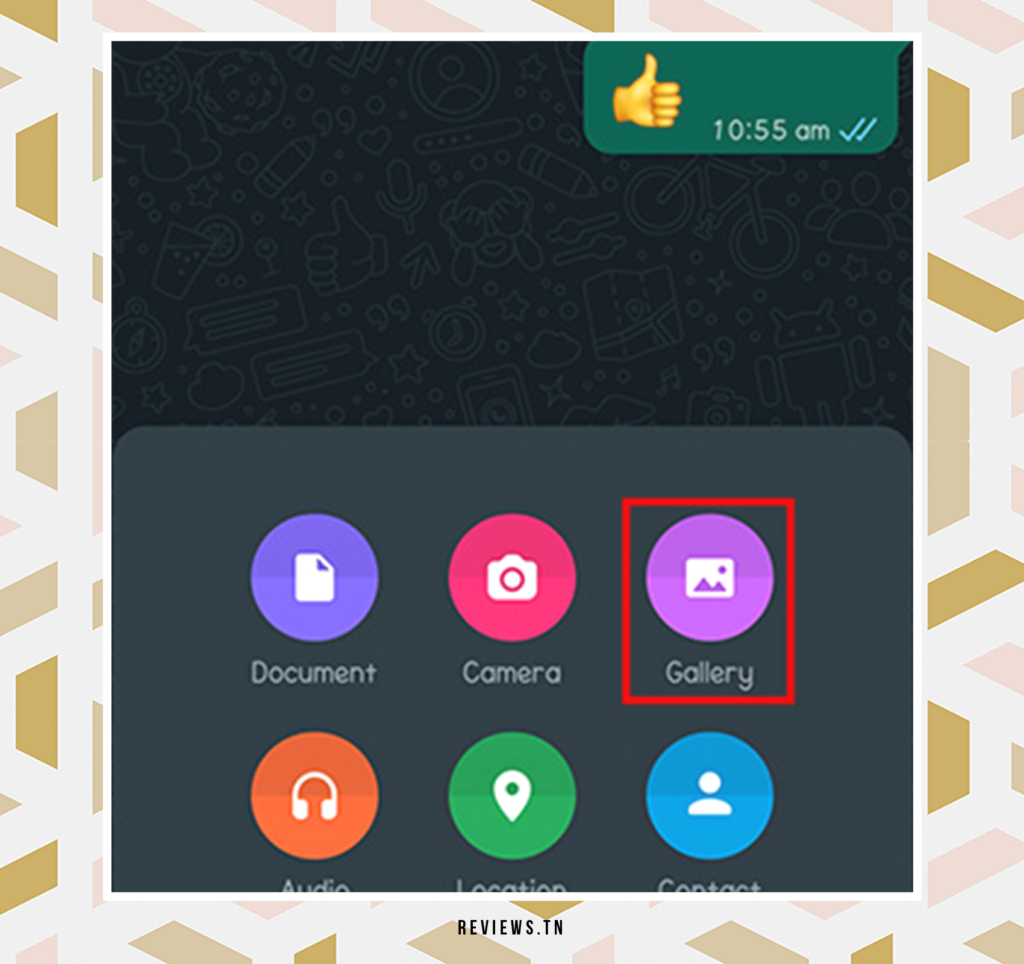
WhatsApp တွင် ဓာတ်ပုံများစွာကို မျှဝေသည့်အခါ အသုံးပြုသူအတွေ့အကြုံ (UX) သည် အစပိုင်းတွင် ရှုပ်ထွေးပုံပေါ်နိုင်သည်မှာ မှန်ပါသည်။ သို့သော်၊ ယခင်အပိုင်းများတွင် ကျွန်ုပ်တို့ အသေအချာအသေးစိတ်ဖော်ပြထားသည့် အဆင့်များကို သင်လိုက်နာပြီးသည်နှင့်၊ ဤလုပ်ငန်းသည် မယုံနိုင်လောက်အောင် ရိုးရှင်းသွားသည်ကို သင်တွေ့လိမ့်မည်။
အားလပ်ရက်တွင် သင့်ကိုယ်သင် စိတ်ကူးကြည့်ပါ၊ သင်ချစ်ရသူနှင့် WhatsApp မှတစ်ဆင့် သင်မျှဝေလိုသည့် အဖိုးတန်အချိန်များကို ဖမ်းယူလိုက်ပါ။ သင့်တွင် သင်၏နောက်ဆုံးထွက်တောင်ပေါ်စွန့်စားမှုမှ ရင်သပ်ရှုမောဖွယ်ဓာတ်ပုံများ ဆက်တိုက်ရှိသည်။ WhatsApp ၏အသုံးပြုရလွယ်ကူမှုနှင့်အတူ၊ သင်သည် ဤအခိုက်အတန့်များကို ကလစ်အနည်းငယ်ဖြင့် မျှဝေနိုင်ပါသည်။ သုံးလို့ပဲဖြစ်ဖြစ် iPhone ကို သို့မဟုတ် အန်းဒရွိုက်ဓာတ်ပုံများစွာကို မျှဝေခြင်းအတွက် လုပ်ငန်းစဉ်သည် အလိုလိုသိနိုင်ပြီး လိုက်နာရန် လွယ်ကူသည်။
WhatsApp သည် တစ်ကြိမ်လျှင် သင်ပေးပို့နိုင်သည့် ဓာတ်ပုံအရေအတွက်ကို 30 အထိ ကန့်သတ်ထားရန် အရေးကြီးကြောင်း မှတ်သားထားရန် အရေးကြီးသည်။ ၎င်းသည် တင်းကျပ်ပုံပေါ်သော်လည်း လက်တွေ့တွင် ၎င်းသည် ပုံအရည်အသွေးကို ထိန်းသိမ်းရန်နှင့် စကားစမြည်ပြောဆိုမှု အလွန်အကျွံမဖြစ်အောင် ကူညီပေးသည်။ မျှဝေရန် ဓာတ်ပုံများ နောက်ထပ်ရှိပါက ပြဿနာမရှိပါ။ ဓာတ်ပုံအစုံလိုက်ပို့ရန် အဆင့်များကို ရိုးရိုးပြန်လုပ်နိုင်သည်။
အစောပိုင်းတွင် ဖော်ပြခဲ့သည့်အတိုင်း၊ အခြားရွေးချယ်စရာမှာ သင်၏ဓာတ်ပုံများကို Google Photos အက်ပ်မှ တိုက်ရိုက်မျှဝေရန်ဖြစ်သည်။ ဤအက်ပ်တွင် သင့်ပုံအများစုကို သိမ်းဆည်းထားလျှင် ၎င်းသည် အထူးသဖြင့် အဆင်ပြေနိုင်သည်။ Google Photos မှ တိုက်ရိုက်မျှဝေရန် ရွေးချယ်ခွင့်သည် အတွေ့အကြုံကို ပိုမိုချောမွေ့စေသည်။
အချုပ်အားဖြင့် သင်သည် WhatsApp ပုံမှန် သို့မဟုတ် အသစ်ဖြစ်ပါစေ၊ အက်ပ်သည် သင့်စိတ်ကြိုက်ဓာတ်ပုံများကို သူငယ်ချင်းများ သို့မဟုတ် မိသားစုနှင့် တတ်နိုင်သမျှ လွယ်ကူအောင် မျှဝေပေးပါသည်။ ကျွန်ုပ်တို့ဖော်ပြခဲ့သည့် အဆင့်များကို လိုက်နာရုံဖြင့် သင့်စိတ်ကြိုက်အချိန်များကို အချိန်တိုအတွင်း မျှဝေနိုင်မည်ဖြစ်သည်။
FAQ & ဧည့်သည်မေးခွန်းများ
Android စက်မှ WhatsApp သို့ ဓာတ်ပုံများစွာ ပေးပို့ရန်၊ အောက်ပါ အဆင့်များကို လိုက်နာပါ-
- WhatsApp စကားဝိုင်းသို့ သွားပြီး မက်ဆေ့ချ်မီနူးရှိ ပင်အိုင်ကွန်ကို နှိပ်ပါ။
– Gallery ကိုရွေးချယ်ပြီး ပုံတစ်ပုံကို ရွေးချယ်ပါ၊ ထို့နောက် ပုံများစွာကို ရွေးချယ်ရန် ပြခန်းအိုင်ကွန်ကို နှိပ်ပါ။
– OK ကိုနှိပ်ပါ၊ ထို့နောက် WhatsApp တွင် ဓာတ်ပုံများမျှဝေရန် ပေးပို့သည့်အိုင်ကွန်ကို နှိပ်ပါ။
ဟုတ်တယ်၊ WhatsApp က အသုံးပြုသူတွေကို ပျောက်နေတဲ့ပုံတွေကို ပို့ခွင့်ပြုပါတယ်။ လက်ခံသူက ၎င်းတို့ကို ဖွင့်လိုက်သည်နှင့် ဤပုံများကို ဆာဗာဘက်တွင် ဖျက်လိုက်ပါသည်။
လက်ရှိတွင် သင်သည် WhatsApp တွင် တစ်ကြိမ်လျှင် ဓာတ်ပုံ 30 အထိ မျှဝေနိုင်ပါသည်။ ဓာတ်ပုံများ ထပ်မံမျှဝေလိုပါက၊ အဆင့်များကို ပြန်လုပ်ကာ အပိုဓာတ်ပုံများ ပေးပို့နိုင်ပါသည်။



